Acceso al menú rellenar & firmar
Para rellenar o firmar su primer documento en MobiPDF, sólo tiene que dirigirse a “ Inicio” → “ Herramientas” → “ Rellenar & Firmar” .
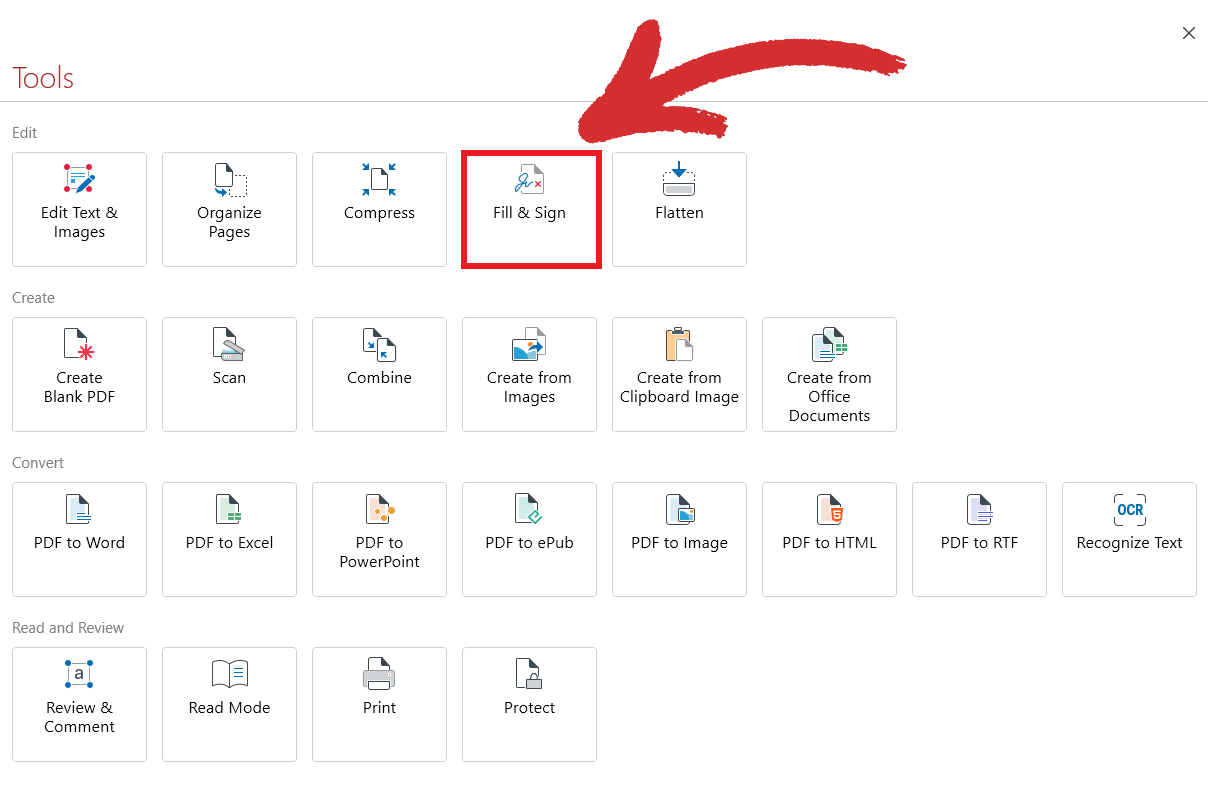
’Si ya ha abierto un archivo PDF que desea firmar, también puede acceder a esta función desde la cinta de herramientas de MobiPDF’.
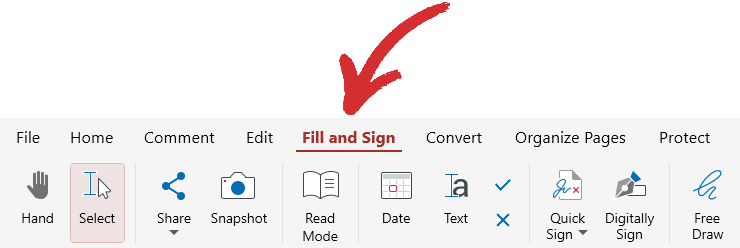
’Un breve resumen de las herramientas de relleno & firma
MobiPDF le ofrece seis herramientas distintas de relleno y firma que le proporcionan la flexibilidad necesaria para trabajar como desee.
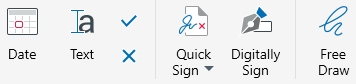
Hagamos un desglose detallado de cada una de ellas.
 Fecha: Añada una fecha actual a su documento. La fecha es generada automáticamente por MobiPDF al colocarla en su documento, por ejemplo 27-Feb-24.
Fecha: Añada una fecha actual a su documento. La fecha es generada automáticamente por MobiPDF al colocarla en su documento, por ejemplo 27-Feb-24.
 Texto: Inserte un cuadro de texto redimensionable que se muestra encima del contenido PDF existente.
Texto: Inserte un cuadro de texto redimensionable que se muestra encima del contenido PDF existente.
 Marcas de verificación y “X” : inserte marcas de verificación o “X” marcas en cualquier lugar de su formulario rellenable.
Marcas de verificación y “X” : inserte marcas de verificación o “X” marcas en cualquier lugar de su formulario rellenable.
 Firma rápida: dibuje, escriba o cargue una imagen con su firma.
Firma rápida: dibuje, escriba o cargue una imagen con su firma.
 Firma digital: inserta un tipo especial de firma para garantizar que tu documento no ha sido manipulado desde que se firmó.
Firma digital: inserta un tipo especial de firma para garantizar que tu documento no ha sido manipulado desde que se firmó.
 Free Draw: añade dibujos personalizados en cualquier lugar de tu documento.
Free Draw: añade dibujos personalizados en cualquier lugar de tu documento.